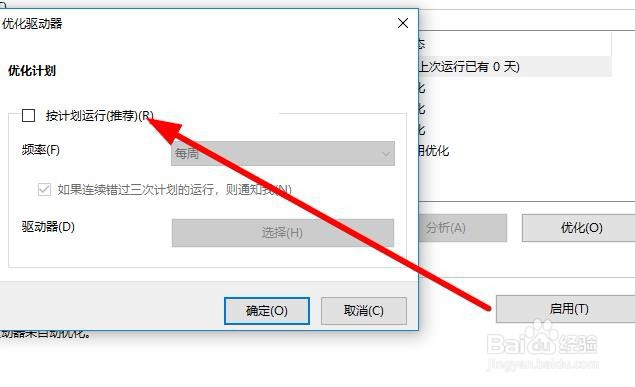1、打开【电脑系统】,在【我的桌面上】找到【我的电脑】,双击打开查看磁盘的使用情况和剩余空间。
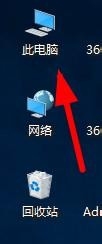
2、找到系统盘磁盘,右键点击磁盘选择当前的磁盘的【属性】打开并进行设置。
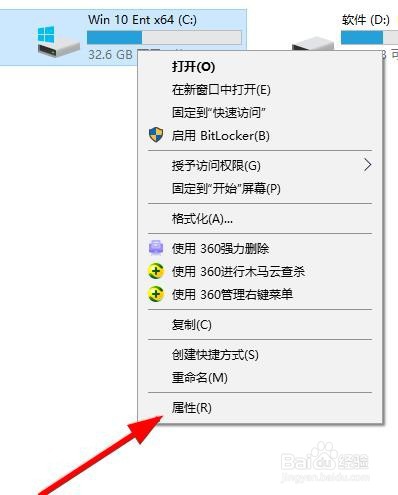
3、选择上方的【常规】选项卡,点击下方的【磁盘清理】选项对磁盘的内容进行清理。
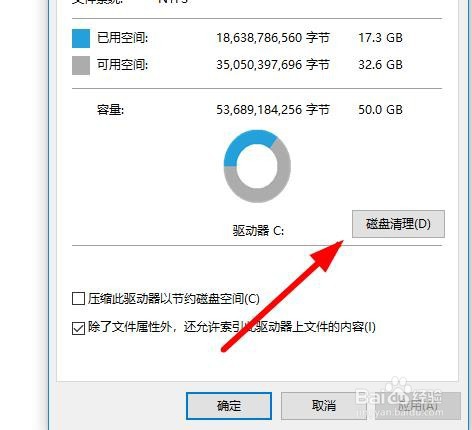
4、接下来在弹出的窗口选择要删除的文档和文件,确认用不到以后点击勾选,点击【确定】继续整理。
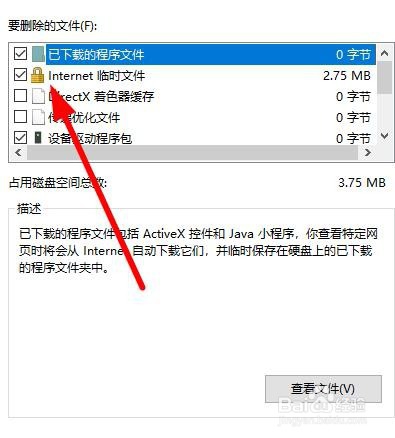
5、然后在弹出的对话框里面点击【立即删除】就可以将选中的文件进行删除,释放磁盘空间。
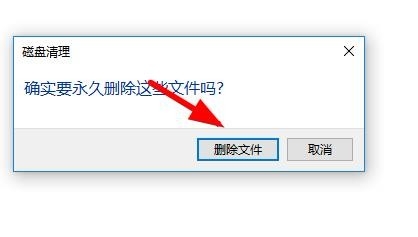
6、再就是对磁盘内容进行优化,选择【属性】-【工具】-【优化】,检查磁盘碎片并进行优化。
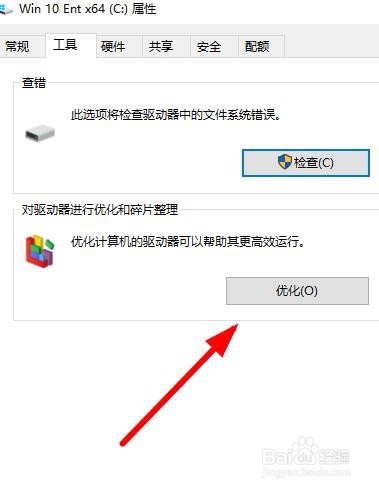
7、最后选择【开启】功能,设置自动清理的时间,点击【关闭】退出当前的设置界面。